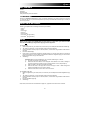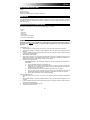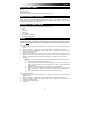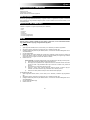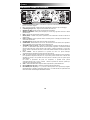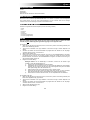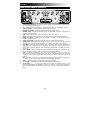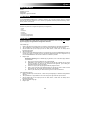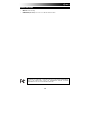ION Audio iDJ 2 GO spécification
- Catégorie
- Mélangeurs audio
- Taper
- spécification
La page charge ...
La page charge ...
La page charge ...
La page charge ...
La page charge ...
La page charge ...

7
CONTENU DE LA BOÎTE
iDJ2GO
Support pour iPad
Guide d’utilisation rapide
Le livret des consignes de sécurité et des informations concernant la garantie
ENREGISTREMENT DU PRODUIT
Veuillez visiter le site internet http://www.ionaudio.com pour enregistrer votre iDJ2GO. L'enregistrement des
produits vous permet d'être informé sur les toutes dernières nouveautés concernant les produits et de vous offrir un
soutien technique de qualité, si vous en aviez besoin.
APPAREILS iOS COMPATIBLES
Le iDJ2GO est compatible avec les dispositifs iOS suivants (non inclus) :
• iPad 2
• iPad
• iPhone 4S
• iPhone 4
• iPhone 3GS
• iPod touch (4th generation)
• iPod touch (3rd generation)
SETUP
Avant de pouvoir utiliser le iDJ2GO avec votre iPad, iPhone ou iPod touch, vous devez d'abord installer
l’application gratuite
iDJ2GO ou l’application djay de Algoriddim que vous pouvez télécharger du App Store.
Pour les iDJ2GO App:
1. Cliquez sur l'icône du App Store de votre iPad, iPhone, or iPod touch (non inclus) et téléchargez l’application
iDJ2GO.
2. Tapez sur « Installer » ou « Installer App ». Il n’est pas nécessaire de lancer l’application en ce moment.
3. Branchez le iDJ2GO au connecteur 30 broches du iPad, iPhone, or iPod touch en utilisant le câble de
connexion 30 broches du iDJ2GO.
4. Lancez l’application iDJ2GO.
5. Appuyez sur Load A sur le contrôleur iDJ2GO afin de parcourir votre bibliothèque de musique iTunes et de
sélectionner la chanson à charger sur le module A. Appuyez sur Load B sur le contrôleur iDJ2GO afin de
parcourir votre bibliothèque de musique iTunes et de sélectionner la chanson à charger sur le module B.
6. Bon DJing!
Remarque : Pour utiliser l'application iDJ2GO, vous devez fermer toutes les autres applications. Pour ce
faire :
1) Affichez la fenêtre d’accueil de votre périphérique iOS.
2) Appuyez deux fois sur la touche Accueil. Une barre apparaîtra au bas de l'écran, montrant une
icône pour toute application qui est en cours d'exécution. (Si la barre ne contient aucune icône,
passez à l'étape 5).
3) Maintenez votre doigt sur une des icônes d’application jusqu'à ce qu’elle tremble.
4) Tapez sur le cercle rouge situé dans le coin supérieur gauche de chaque application pour la
fermer. Lorsque toutes les applications sont fermées, il ne devrait plus y avoir d’icône dans la
barre.
5) Appuyez de nouveau sur la touche Accueil afin de revenir à la fenêtre d’accueil.
Pour les Algoriddim’s djay app:
1. Cliquez sur l'icône du App Store de votre iPad, iPhone, or iPod touch (non inclus) et téléchargez l’application
Algoriddim’s djay.
2. Tapez sur « Installer » ou « Installer App ». Il n’est pas nécessaire de lancer l’application en ce moment.
3. Branchez le iDJ2GO au connecteur 30 broches du iPad, iPhone, or iPod touch en utilisant le câble de
connexion 30 broches du iDJ2GO.
4. Lancez l’application Algoriddim’s djay.
5. Bon DJing!

8
CARACTÉRISTIQUES DU PANNEAU SUPÉRIEUR
1. SOCLE CONNECTEUR 30 BROCHES – Ce connecteur 30 broches permet d’alimenter le iDJ2GO à
partir du iPad, iPhone ou iPod touch branché.
2. PFL – Achemine le signal du canal correspondant, avant atténuation et égalisation, au canal de pré-
écoute.
3. CUE GAIN – Permet d'ajuster les niveaux du canal de pré-écoute.
4. MASTER VOLUME – Ajuste les niveaux de la sortie du Program mix.
5. BOUTON DE NAVIGATION – Ce bouton permet de parcourir et de sélectionner les pistes et les
répertoires dans le logiciel.
6. BACK – Cette touche vous permet de retourner au répertoire précédent.
7. TOUCHE ENTER – Lorsque ce bouton est enfoncé, une piste est sélectionnée et chargée sur le
module respectif.
8. TOUCHES LOAD A/LOAD B – Appuyez sur les touches LOAD A/LOAD B pour faire apparaître le
menu musique pour les modules respectifs.
9. CHANNEL VOLUME – Utilisez cet atténuateur pour ajuster le niveau de l'audio du canal
correspondant.
10. CROSSFADER – Effectue un fondu entre les modules A et B. Lorsqu'il est déplacé vers la gauche, le
module A joue. Lorsqu'il est déplacé vers la droite, le module B joue.
11. MOLETTE – Déplacer la molette permet de scratcher la piste sur le module – effet similaire à celui du
plateau d’une table tournante classique.
Pour activer le mode pitch bend, appuyez sur la touche LOAD A / LOAD B pendant deux secondes;
lorsque le module est en ce mode lecture, tourner la molette permet de modifier temporairement la
vitesse de lecture de la piste.
12. PLAY / PAUSE – Cette touche permet de lancer ou de relancer la lecture du module. Permet de faire
un arrêt si le module est en cours de lecture.
13. CUE – La touche CUE permet de pauser la piste et de retourner au dernier point de repère
programmé. Pour faire la lecture temporaire du point de repère, maintenez la touche CUE enfoncée.
La piste joue aussi longtemps que la touche est enfoncée et revient au point de repère lorsqu'elle est
relâchée.
Vous pouvez maintenir les touches CUE et PLAY / PAUSE enfoncées simultanément afin de relancer
la lecture à partir du point de repère temporaire. Relâchez les deux touches afin de continuer la lecture.
14. SYNC – Cette touche permet de synchroniser automatiquement le tempo du module au tempo de
l'autre module.
15. POTENTIOMÈTRE – Ce potentiomètre permet de modifier la vitesse de lecture de la piste.
16. PITCH BEND ( + / – ) – Appuyer ou maintenir ces touches enfoncées permet de modifier
temporairement la vitesse de lecture de la piste. Lorsqu'elles sont relâchées, la vitesse de lecture de la
piste revient à la vitesse réglée par le PITCH FADER.
1
2
14
15
16 16
4
14
3
5
67
88
99
10
11
12 12
13
13
13
11
15
2
La page charge ...
La page charge ...
La page charge ...
La page charge ...
La page charge ...
La page charge ...
La page charge ...
La page charge ...
-
 1
1
-
 2
2
-
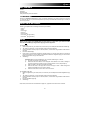 3
3
-
 4
4
-
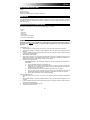 5
5
-
 6
6
-
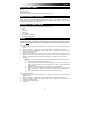 7
7
-
 8
8
-
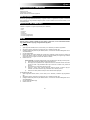 9
9
-
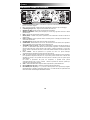 10
10
-
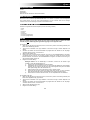 11
11
-
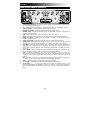 12
12
-
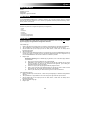 13
13
-
 14
14
-
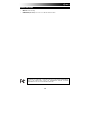 15
15
-
 16
16
ION Audio iDJ 2 GO spécification
- Catégorie
- Mélangeurs audio
- Taper
- spécification
dans d''autres langues
- italiano: ION Audio iDJ 2 GO specificazione
- English: ION Audio iDJ 2 GO Specification
- español: ION Audio iDJ 2 GO Especificación
- Deutsch: ION Audio iDJ 2 GO Spezifikation
- Nederlands: ION Audio iDJ 2 GO Specificatie
Documents connexes
Autres documents
-
Reloop beatpad Guide de démarrage rapide
-
Numark IDJ PRO Le manuel du propriétaire
-
iON IPA30 Manuel utilisateur
-
Reloop Beatpad 2 Guide de démarrage rapide
-
Reloop Mixtour DJ Controller Guide de démarrage rapide
-
Philips M1X-DJ sound system DS8900 Manuel utilisateur
-
Philips DS8900/10 Guide de démarrage rapide
-
Reloop MIXON4 Manuel utilisateur
-
Philips DS8900 Manuel utilisateur